حساب مایکروسافت ابزاری برای هماهنگ سازی پرونده ها و اسناد خود را در رایانه با خدمات مختلفمانند: Skype ، Outlook.com ، OneDrive ، ویندوز فون و Xbox LIVE. با مشخصات کاربری مایکروسافت خود ، همیشه می توانید استقرار مجدد دسترسی به این سرویس ها در صورت بروز هرگونه سو، عملکرد ، همراه با ویروس آلودگی، یا وقتی اتفاق افتاده است وارد شدن رایانه یا حساب همچنین کنترل دستگاه های شما: تلفن ، رایانه لوحی ، لپ تاپ. و در صورت سرقت یا از دست دادن ، اقدامات را به انجام حفاظت داده های شخصی یا جستجوی یک ابزار دزدیده شده. اینها تنها برخی از ویژگیها و قابلیتهاست.
ایجاد یک حساب کاربری از طریق وب سایت
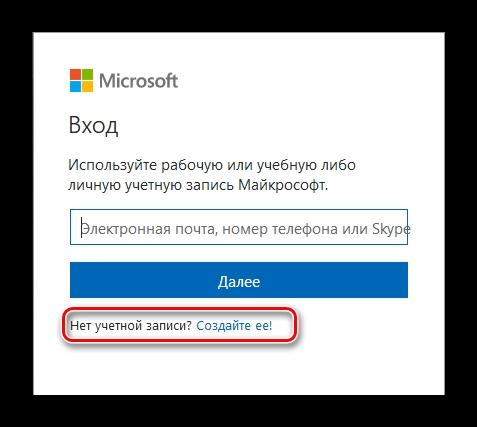
توجه داشته باشید که نام کاربری شما خواهد بود آدرس ایمیلدر صورت عدم وجود آدرس ، می توانید با استفاده از فرم ایجاد آدرس ایمیل ، آن را با پیوند مناسب ایجاد کنید. فرم ثبت دارای ستونی برای وارد کردن شماره تلفن است ، این در هنگام بازیابی دسترسی راحت است ، اما لازم نیست. این مورد را می توان خالی گذاشت
یک ورودی در ویندوز 10 ایجاد کنید
همچنین می توانید در ویندوز 10 یک پروفایل کاربری ایجاد کنید در مرحله نصب سیستم عامل با دنبال کردن گام به گام دستورالعمل جادوگر نصب سیستم عامل.
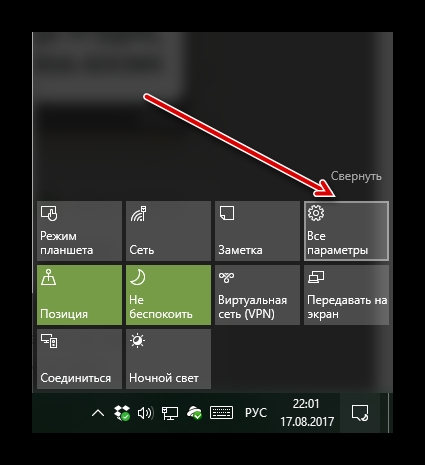
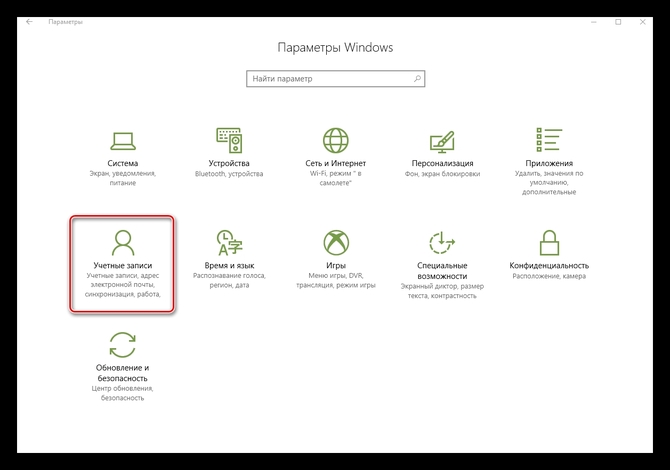
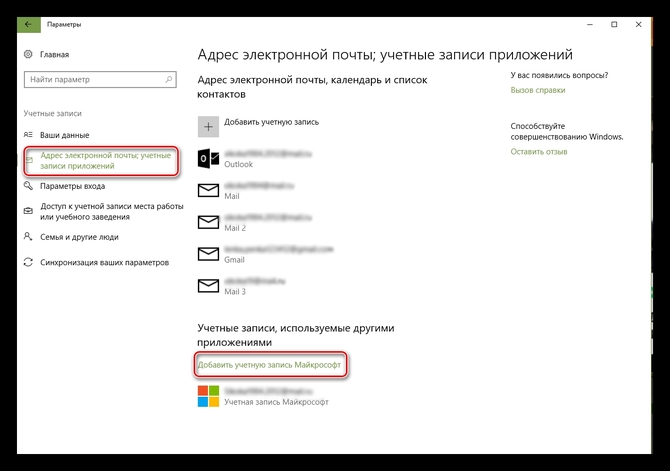
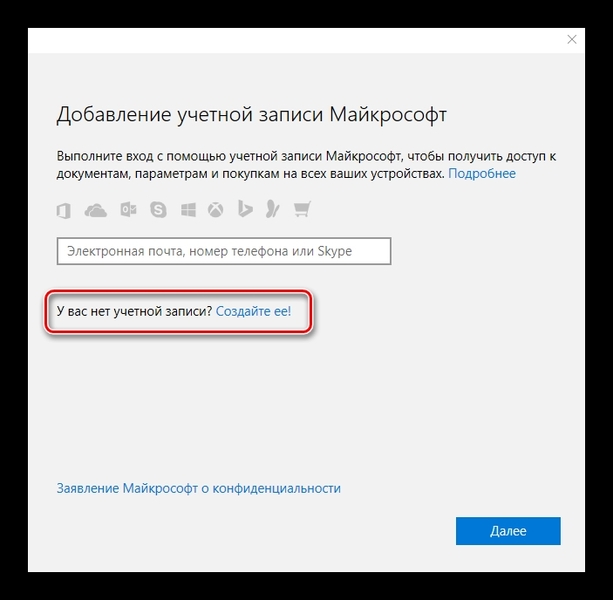
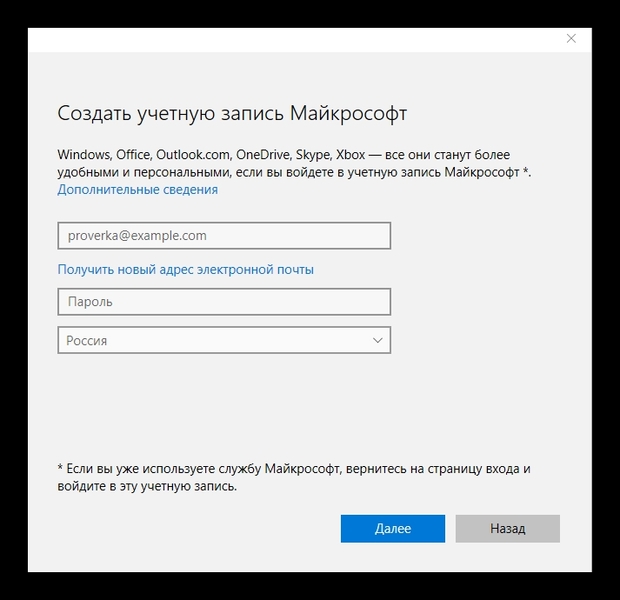
- ما جشن میگیریم یا برای بهبود تجربه محصول و لیست نامه های تبلیغاتی ، برچسب ها را از موارد حذف می کنیم و دوباره فشار می دهیم " به علاوه».
- به دنبال خواهد داشت سفارشی سازی، می توانید این کار را بعداً یا بلافاصله انجام دهید ، با دنبال کردن دستورالعمل ها و دستورالعمل های گام به گام روی صفحه
یک دکمه نمایه در پنجره ظاهر می شود که اکنون می توانید برای ورود به سیستم استفاده کنید. با کلیک روی آن و روی دکمه " کنترل»، شما برای شخصی سازی و همگام سازی بیشتر اسناد حساب خود با برنامه ها و سرویس ها به وب سایت Microsoft هدایت خواهید شد.
ایجاد ورودی در ویندوز 8
- ایجاد نمایه کاربری در مایکروسافت با ویندوز 8 کمی است متفاوت است از "ده". در اینجا باید انگشت خود را از لبه سمت راست صفحه بکشید ، و از منو به سمت "پیمایش کنید" گزینه ها».
- ما مورد "" را انتخاب می کنیم.
هنگام استفاده از رایانه ای که از ورودی لمسی پشتیبانی نمی کند ، اما فقط از ماوس و صفحه کلید پشتیبانی می کنید ، به آن نیاز دارید حرکت اشاره گر ماوس به پایین درست زاویه مانیتور را انتخاب کنید " گزینه ها».
- بعد ، باید روی "کلیک کنید تنظیمات رایانه را تغییر دهید».
- سپس ما انتخاب می کنیم " حساب ها"، و" حسابهای دیگر».
- ما روی پیوند "" کلیک می کنیم.
- معرفی کنید داده های ثبت نام
در اینجا باید آدرس ایمیل خود را وارد کنید که متعاقباً وارد می شود استفاده شده به عنوان ورود برای ورود به حساب Microsoft. یا خلق كردن او ، به دنبال دستورالعمل های موجود در مانیتور.
نامه ای ، ابری ذخیره سازی OneDrive، ویندوز 8 ، 10 - همه چیز است حساب مایکروسافت جای تعجب نیست که از دست دادن حساب کاربری مایکروسافت می تواند برای کاربر فاجعه باشد. اما همه چیز آنچنان که در ابتدا به نظر می رسد بد نیست ، این سرویس با ابزاری مناسب برای بازیابی نمایه ، حتی اگر کاربر ورود و رمز ورود خود را فراموش کرده باشد ، از این سرویس برخوردار است.
بازیابی رمز عبور
قبل از شروع بازیابی رمز ورود نمایه مایکروسافت که از دست رفته است ، باید از موارد زیر اطمینان حاصل کنید:
- هنگام وارد کردن رمز عبور ، قفل Caps غیرفعال است ، یعنی عملکرد وارد کردن حروف بزرگ.
- طرح روی انگلیسی تنظیم شده است (کد امنیتی از حساب به این زبان تنظیم می شود) ؛
- املای ایمیل استفاده شده برای ورود را بررسی کنید.
در صورت مشاهده تمام موارد فوق ، می توانید رمزعبور را بازنشانی و بازیابی کنید. برای این:
- به وب سایت رسمی مایکروسافت بروید و روی دکمه "ورود" در گوشه بالا سمت راست کلیک کنید.
- کاربر به پنل ورود به حساب کاربری منتقل می شود. در پایین ، روی "گذرواژه من را فراموش کرده ام" کلیک کنید:
- در این مرحله ، باید دلیل عدم ورود مالک حساب به سیستم را انتخاب کنید. هیچ تفاوتی جهانی در بازیابی رمز ورود وجود ندارد ، اما به عنوان مرجع باید توجه داشت:
الف) "من رمز عبور خود را فراموش کردم" - کاربر رمز عبور خود را فراموش کرده است.
ب) "من رمز عبور خود را می دانم ، اما نمی توانم آواز بخوانم" - صاحب نمایه مطمئن است که کد را به درستی وارد می کند ، اما نمی تواند وارد کند.
ج) "من فکر می کنم شخص دیگری از من استفاده می کند حساب کاربری مایکروسافت"- سو about ظن هایی در مورد هک شدن حساب وجود دارد.
- ما گزینه 1 را انتخاب می کنیم ، زیرا کد فراموش شده است.
- در پنجره بعدی وارد شوید پست الکترونیک یا تلفنی که نمایه به آن متصل است:
- پس از وارد کردن ایمیل ، کاربر ایمیلی حاوی پیوندی برای بازنشانی رمز ورود دریافت می کند. ما از طریق آن عبور می کنیم و کد جدیدی وارد می کنیم.
اگر صاحب حساب شماره تلفنی را وارد کرده باشد ، یک پیام کوتاه با وی برای او ارسال می شود کد مخفی... وارد کردن این شماره ها جایگزین رمز ورود گمشده خواهد شد.
در صورت از دست دادن ورود به سیستم چه باید کرد
برای ورود به سیستم حساب Microsoft خود ، از آدرس ایمیل خود به عنوان ورود استفاده می کنید. اگر کاربر آن را فراموش کرده باشد ، ارسال درخواست برای بازیابی حساب غیرممکن است. می توانید ایمیلی که نمایه به آن پیوند داده شده است را از چند طریق دریابید:
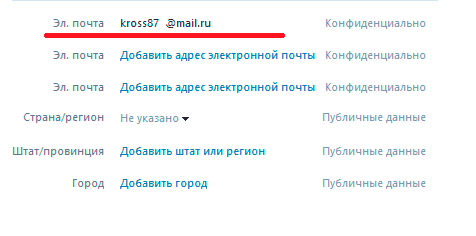
اگر بازیابی ایمیل امکان پذیر نبود ، تنها گزینه پشتیبانی فنی است:
برای ارسال درخواست بازیابی حساب از طریق پشتیبانی فنی ارائه اطلاعات دقیق از طبیعت زیر ضروری است:
- نام کامل در نمایه مشخص شده است.
- شماره تلفن و ایمیل گمشده
- جزئیات حساب: تاریخ تولد ، کشور محل اقامت ، شهر و منطقه زمانی و غیره
مهلت خاصی برای بررسی برنامه برای بازیابی حساب وجود ندارد. معمولاً جواب ظرف سه روز می رسد. اگر اطلاعات حساب صحیح باشد ، نمایه بازیابی می شود.
در صورت گم شدن رمز ورود یا ورود به سیستم ، ویدئویی با دستورالعمل های بصری برای بازیابی نمایه Microsoft:
بازیابی حساب Microsoft هنگام از دست دادن نام کاربری یا کد امنیتی یک روش کاملاً ساده است. نکته اصلی این است که دستورالعمل ها را دنبال کنید و داده ها را به درستی مشخص کنید. در صورت امکان ، توصیه می شود نامه ای به پشتیبانی فنی در زبان انگلیسی، از آنجا که این بخش سریعتر از بخش روسی زبان کار می کند.
حساب Microsoft یا حساب کاربری ، نمایه ای در سیستم است که به شما امکان می دهد آزادانه برنامه های مرتبط را کار کنید. برای دسترسی به Microsoft Store (از جمله MS Office) و سرویس هایی مانند Windows Phone و Skype و همچنین حافظه آنلاین OneDrive در سیستم عامل ویندوز 8.
نحوه ایجاد حساب کاربری مایکروسافت
روش ایجاد یک حساب جدید در همه نسخه ها سیستم های ویندوز طبق یک الگوریتم مشابه رخ می دهد. ابتدا بیایید بفهمیم این روند چگونه پیش می رود، با جزئیات بیشتر آن را با استفاده از مثال ویندوز 7 بررسی کرده اید. بنابراین ، برای ثبت نام حساب Microsoft ، کاربر باید دستکاری های زیر را انجام دهد:
پس از تمام اقدامات شرح داده شده ، شما در پنجره مدیریت حساب اقدام جدید ایجاد شده را مشاهده خواهید کرد. در صورت تمایل می توانید برای آن گذرواژه تنظیم کنید یا کنترل والدین، الگوی و نوع آن را تغییر دهید ، یا حتی کاملاً حذف کنید.
اگر یک حساب کاربری با حقوق مدیر ایجاد کرده اید و تنها کاربر رایانه نیستید ، از تنظیم رمز عبور غافل نشوید - این از سیستم در برابر آسیب هایی که ممکن است توسط کاربران دیگر ایجاد شود (عمدا یا از طریق سهل انگاری) محافظت می کند ، و در آینده دیگر نیازی به بازیابی اطلاعات مهم نخواهید داشت.
نحوه ایجاد حساب کاربری در ویندوز 8

یک سیستم مهم در سیستم عامل ویندوز 8 وجود دارد - توسعه دهندگان آن تمام تلاش خود را کرده اند تا کاربر داده ها را نه بر روی رایانه شخصی خود بلکه در سرورهای این سیستم عامل ذخیره کند. بنابراین ویندوز 8 دو گزینه حساب دارد - محلی و شبکه ای. اگر چندین رایانه داشته باشید ، مورد دوم مناسب است نسخه مجاز سیستم های ویندوز 8 یا قصد دارید به طور فعال از مجموعه ای از پیش نصب شده استفاده کنید برنامه های ویندوز ذخیره سازی زنده و ابری. در همه موارد دیگر ، شما می توانید اولویت را انتخاب کنید.
برای ایجاد یک حساب محلی در ویندوز 8 ، این نکات را دنبال کنید:
- به منوی Start بروید و به قسمت Computer Settings بروید.
- بر روی "Change computer settings" و سپس بر روی "Accounts" کلیک کنید.
- در بخشی با عنوان "سایر حساب ها" زیرمنوی "افزودن حساب" را انتخاب کنید.
- بر روی "ورود به سیستم بدون حساب Microsoft" کلیک کنید ، و سپس بر روی "بعدی" کلیک کنید ، سپس با کلیک بر روی دکمه "حساب محلی" انتخاب خود را تأیید کنید.
- نام کاربری و رمز ورود خود را وارد کنید (اختیاری).
به منظور. واسه اینکه. برای اینکه ایجاد یک حساب شبکه، لازم است دستکاری های زیر انجام شود:
- مراحل 1-4 دستورالعمل های قبلی را دنبال کنید ، اما به جای یک حساب محلی ، یک حساب شبکه را انتخاب کنید.
- نام کاربری و ایمیل خود را وارد کنید. اقدامات خود را با استفاده از captcha تأیید کنید (از captcha برای اطمینان از انجام اقدامات توسط شخص و نه روبات استفاده می شود).
- آدرس ایمیل خود را تأیید کنید. برای انجام این کار ، موارد مشخص شده قبلی را وارد کنید صندوق پستیبه صندوق ورودی خود بروید. این نامه حاوی نامه ای است که در آن باید کد ارسالی از طریق پیام کوتاه به تلفن خود را وارد کنید.
- پس از انجام تمام اقدامات مورد نیاز ، روی دکمه "تأیید" کلیک کنید. ایجاد یک حساب کاربری آنلاین مایکروسافت اکنون کامل شده است.
در آینده ، می توانید رابط کاربری حساب خود را تغییر دهید (یک عکس تنظیم کنید ، یک گروه خانگی ایجاد کنید ، مرکز به روزرسانی را فعال کنید و غیره)
 برای محافظت در برابر حملات احتمالی هکر ، باید یک رمز عبور تنظیم کنید. به طور معمول ، با یک مجموعه هشت رقمی از حروف و اعداد نشان داده می شود. برای بازی ایمن در صورت فراموش کردن رمز ورود ، سیستم از شما سال می کند به س securityال امنیتی خود پاسخ دهید و یک شماره تلفن معتبر و یک آدرس ایمیل اضافی در قسمت های مناسب وارد کنید. اگر به هر دلیلی نتوانید به سیستم دسترسی پیدا کنید ، برنامه به ارسال می شود شماره تلفن یا یک کد ایمیل برای باز کردن قفل حساب خود ، پس از آن می توانید وارد حساب خود شوید و رمز عبور جدیدی تنظیم کنید.
برای محافظت در برابر حملات احتمالی هکر ، باید یک رمز عبور تنظیم کنید. به طور معمول ، با یک مجموعه هشت رقمی از حروف و اعداد نشان داده می شود. برای بازی ایمن در صورت فراموش کردن رمز ورود ، سیستم از شما سال می کند به س securityال امنیتی خود پاسخ دهید و یک شماره تلفن معتبر و یک آدرس ایمیل اضافی در قسمت های مناسب وارد کنید. اگر به هر دلیلی نتوانید به سیستم دسترسی پیدا کنید ، برنامه به ارسال می شود شماره تلفن یا یک کد ایمیل برای باز کردن قفل حساب خود ، پس از آن می توانید وارد حساب خود شوید و رمز عبور جدیدی تنظیم کنید.
ثبت حساب Microsoft در تلفن خود
در تلفن خود یک حساب کاربری ایجاد کنید مدیریت ویندوز در صورت استفاده از شما بسیار ساده شده است oneDrive یا Outlook... در این حالت ، فقط باید آدرس ایمیل قبلاً ثبت شده را وارد کنید.
اگر از هیچ یک از خدمات فوق استفاده نکرده اید ، لطفاً به live.com مراجعه کنید و در آنجا می توانید یک حساب جدید ایجاد کنید. برای این کار باید نقطه ایجاد را در سایت پیدا کنید ورودی جدید (اغلب اوقات " حساب Microsoft ندارید؟ ثبت نام کن») ، و دستورالعمل های بعدی را دنبال کنید. همانند روشهای توصیف شده برای رایانه شخصی ، می توانید نامی برای حساب Microsoft خود انتخاب کنید و برای دسترسی به آن رمز عبور تعیین کنید.
برای اتصال یک حساب کاربری ثبت شده به این روش به تلفن هوشمند ، باید تنظیمات آن را وارد کرده و مورد را پیدا کنید " نامه + نامه" روی "افزودن سرویس" کلیک کنید و "حساب Microsoft" را انتخاب کنید. اکنون آدرس ایمیل و رمز عبوری را که هنگام ثبت نام ارائه کرده اید وارد کنید.
